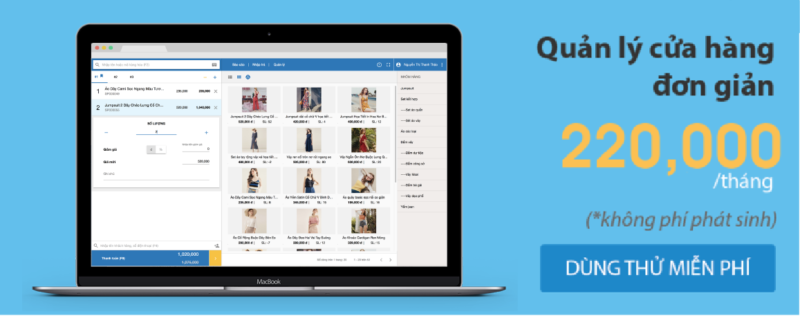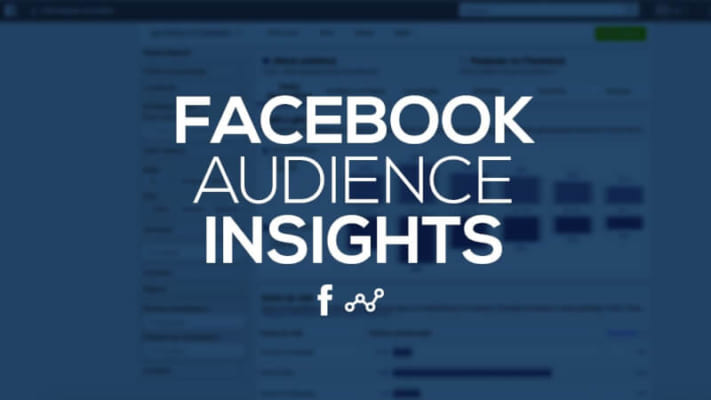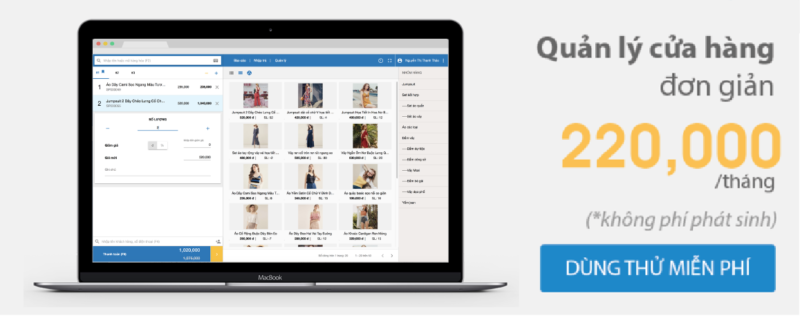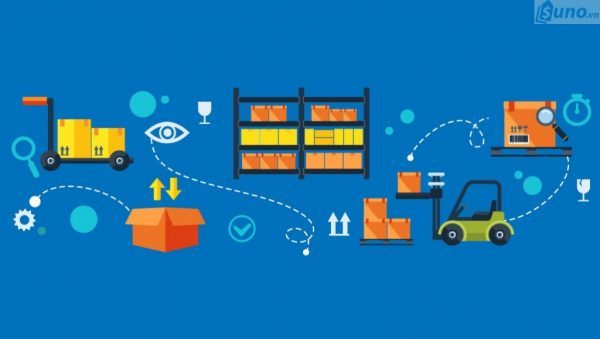Facebook Audience Insights là tính năng cung cấp cho doanh nghiệp dữ liệu về nhân khẩu học mục tiêu. Từ đó giúp việc chạy quảng cáo trở nên hiệu quả hơn. Và doanh thu tăng lên đáng kể vì nhắm đúng khách hàng tiềm năng. Vậy nên SUNO sẽ chia sẻ cách dùng Facebook Audience Insights để doanh nghiệp nhắm đúng đối tượng khách hàng.
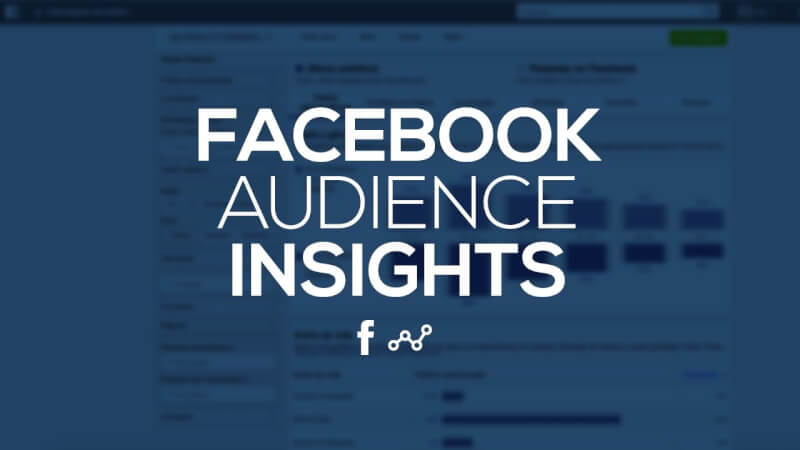
Hướng dẫn cách dùng Facebook Audience Insights:
Tính năng này có thể giúp bạn điều chỉnh các bài đăng để đảm bảo cung cấp đúng nội dung, đúng thông điệp và đúng thời điểm để kết nối tốt nhất với những người theo dõi tốt nhất.
Bạn có thể tìm thấy Facebook Audience Insights trong Trình quản lý quảng cáo Facebook. Điều đó có nghĩa là chỉ người dùng doanh nghiệp mới có thể truy cập tính năng này. Muốn tìm hiểu thêm về tính năng này, cá nhân cần phải tạo trang kinh doanh trước khi đi sâu vào những bước sau.
Bước 1 – Chọn đối tượng doanh nghiệp cần nghiên cứu insight:
Mở bảng điều khiển Audience Insights. Nếu bạn có nhiều tài khoản quảng cáo, hãy chọn tài khoản bạn cần nghiên cứu insight từ thanh menu trên cùng bên phải.
Chọn xem bạn muốn có những insight về toàn bộ đối tượng Facebook hay chỉ về những người đã kết nối với trang của doanh nghiệp bạn. Nếu bạn đã tạo bất kỳ đối tượng tùy chỉnh nào cho các chiến dịch quảng cáo trên Facebook của mình, bạn cũng sẽ thấy tùy chọn để lấy insight về tập người dùng đó.
Tiếp tục theo như dưới đây để chọn đối tượng cần phân tích:
- Tất cả mọi người trên Facebook: Chọn tùy chọn này nếu bạn đang tìm kiếm thông tin về người hâm mộ và khách hàng tiềm năng mới mà bạn có thể tiếp cận bằng quảng cáo trên Facebook.
- Những người được kết nối với Trang của bạn: Chọn tùy chọn này nếu bạn muốn tìm hiểu thêm về khách hàng hiện tại của mình, để có thể điều chỉnh nội dung với họ tốt hơn.
- Đối tượng tùy chỉnh: Chọn tùy chọn này nếu bạn muốn tìm hiểu thêm về nhóm đối tượng tùy chỉnh, như khách hàng hiện tại hoặc người đăng ký email, để có thể khám phá những cách kết nối tốt hơn với họ qua Facebook.
Bước 2 – Xây dựng nhân khẩu học đối tượng mục tiêu của bạn:
Sau khi đã lựa chọn đối tượng để phân tích, bạn có thể bắt đầu sử dụng thông tin có sẵn trong Facebook Audience Insights để xây dựng thị trường mục tiêu cho quảng cáo của doanh nghiệp. Bảng điều khiển của Audience Insights có hai phần.
Ở cột bên trái, bạn chọn các đặc điểm đối tượng để nhắm mục tiêu. Phía bên phải của trang hiển thị các biểu đồ liên quan đến đối tượng cần nhắm mục tiêu, bao gồm cả cách so sánh với đối tượng chung của tất cả mọi người sử dụng Facebook.
Mỗi khi bạn thực hiện lựa chọn để tinh chỉnh đối tượng của mình, các biểu đồ và tỷ lệ phần trăm ở phía bên phải của màn hình sẽ tự động cập nhật, để bạn luôn có thể thấy các lựa chọn của mình tác động đến đối tượng khả dụng như thế nào.

Vị trí:
Vị trí mặc định là Hoa Kỳ, nhưng đây có thể không phải là lựa chọn phù hợp cho doanh nghiệp của bạn. Bạn có thể chọn bao gồm hoặc loại trừ bất kỳ quốc gia, khu vực hoặc thành phố nào. Nếu bạn đang quản lý một doanh nghiệp địa phương với một địa điểm trực tiếp. Bạn có thể chỉ muốn chọn thành phố của mình, ví dụ như Hà Nội hoặc Hồ Chí Minh.
Nếu bạn bán các dịch vụ trực tuyến, bạn có thể muốn bao gồm tất cả các quốc gia trên toàn thế giới. Nếu bạn bán một sản phẩm vật lý, bạn nên chọn các quốc gia có sẵn vận chuyển hoặc chi phí vận chuyển không quá đắt đỏ.
Tuổi và giới tính:
Facebook Audience Insights chỉ khả dụng cho những người dùng từ 18 tuổi trở lên. Vì vậy bạn không thể nhắm mục tiêu đến bất kỳ ai dưới 18 tuổi. Mặt khác, bạn có thể sử dụng các tùy chọn này để thu hẹp mục tiêu của mình. Dựa trên nghiên cứu khách hàng và đối tượng hiện tại của bạn.
Nếu bạn không biết bạn muốn nhắm mục tiêu đến độ tuổi hoặc giới tính nào, hãy tiếp tục và để mặc định. Bạn sẽ nhận được một số thông tin có giá trị về giới tính và độ tuổi của khán giả khi bắt đầu tinh chỉnh đối tượng của mình theo sở thích.
Sở thích:
Nhấp vào hộp sở thích và thanh menu thả xuống xuất hiện. Nhấp vào các mục trong menu thả xuống. Sau đó bạn có thể tinh chỉnh các tùy chọn phù hợp với doanh nghiệp. Bạn sẽ nhận được chi tiết dựa trên thông tin về khách hàng hiện tại của doanh nghiệp.
Bạn có thể tìm hiểu thêm được rất nhiều thông tin chỉ bằng việc theo dõi các sự thay đổi từ biểu đồ mỗi khi bạn tinh chỉnh những tùy chọn của mình.
Tùy chọn nâng cao:
Trong menu thả xuống mang tên Advanced, bạn có thể thu hẹp đối tượng của mình theo tình trạng mối quan hệ, trình độ học vấn, chức danh công việc, loại văn phòng và nhóm văn hóa. Bạn có thể chọn nhắm mục tiêu tới các bậc cha mẹ ở một độ tuổi cụ thể hoặc nhắm mục tiêu sử dụng các sự kiện trong cuộc sống…
Ví dụ như doanh nghiệp bạn là một quán cà phê. Nếu bạn muốn chạy quảng cáo cho quán cà phê của mình như một nơi tuyệt vời để cha mẹ đưa con cái đến, biểu đồ trong Facebook Audience Insights sẽ cho thấy bạn sẽ nhắm đến nhiều đối tượng mục tiêu hơn bằng cách giới hạn quảng cáo của bạn cho người dùng Facebook từ 35 tuổi trở lên.
Khi bạn đã hoàn tất việc thu hẹp đối tượng của mình, hãy nhấp vào Lưu và đặt cho nhóm khán giả đó một cái tên liên quan. Hãy nhớ rằng khi bạn càng chi tiết trong việc nhắm mục tiêu, đối tượng tiềm năng sẽ càng nhỏ và thu lợi về cho doanh nghiệp nhiều hơn. Việc nhắm mục tiêu chi tiết hơn có xu hướng tạo ra danh sách phản hồi nhanh hơn, tăng lợi tức đầu tư cho quảng cáo Facebook hơn cho các doanh nghiệp.
Bước 3 – Khám phá điều khán giả yêu thích:
Sau khi đã chọn nhân khẩu học của doanh nghiệp và tìm hiểu những thông tin chính về tính cách, phong cách của đối tượng mục tiêu, bạn cần khám phá những điều mà khán giả ưa thích. Hãy nhấp vào tab Page Likes. Tại đây, bạn có thể tìm hiểu thêm về những người trong đối tượng đã chọn của bạn đã thích trên Facebook.
Top Categories (Danh mục hàng đầu):
Trong phần Top Categories – Danh mục hàng đầu, bạn có thể tìm hiểu về sở thích của đối tượng của doanh nghiệp.
Ví dụ, người hâm mộ quán cà phê quan tâm đến danh mục thực phẩm và đồ uống, cũng như các cửa hàng tạp hóa.
Bạn có thể sử dụng thông tin này để truyền cảm hứng cho các ý tưởng đáng thử nghiệm trong chiến lược Marketing cũng như quảng cáo trên Facebook của bạn.
Ví dụ: bạn có thể kết hợp một chút hình ảnh dễ thương vào bài đăng tiếp theo của mình. Hoặc bạn có thể tổ chức một cuộc thi nơi những người theo dõi chia sẻ kinh nghiệm uống cà phê của mình từ những chuyến du lịch của họ.
Page Likes:
Trong phần này, bạn có thể xem những trang Facebook nào đang tồn tại đã kết nối với mọi người trong đối tượng của doanh nghiệp? Bạn có thể nhận thấy rằng các trang này được xếp hạng theo cả mức độ liên quan và sự ảnh hưởng
- Sự ảnh hưởng: Khả năng khán giả của bạn thích một Trang nhất định so với mọi người trên Facebook.
- Mức độ liên quan: Các trang có khả năng phù hợp nhất với đối tượng dựa trên mối quan hệ, kích thước Trang và số lượng khán giả trong đối tượng của doanh nghiệp đã thích trang đó.
Bạn nên nhấp qua tất cả các trang này để thực hiện một số nghiên cứu cạnh tranh. Và lấy ý tưởng về cách bạn có thể tái tạo thành công của họ trên chính doanh nghiệp của mình. Nhưng quan trọng hơn, bạn nên lập một danh sách các trang trong một tài liệu hoặc bảng tính. Bởi vì bạn đang chuẩn bị quay lại cột tạo đối tượng để thu được một số dữ liệu có giá trị.
Trong trình đơn thả xuống Interests, bạn có thể nhập trực tiếp vào hộp chọn. Tại đây, nhập tên của các trang từ tab Likes. Không phải tất cả trong số họ sẽ có hứng thú với trang fanpage thực sự. Nhưng bạn có thể truy cập thông tin nhân khẩu học về khán giả của họ.
Vì bạn có được lợi tức đầu tư tốt nhất bằng cách nhắm mục tiêu quảng cáo càng hẹp càng tốt. Hãy sử dụng thông tin doanh nghiệp có thể khám phá về người hâm mộ của đối thủ để thu hẹp mục tiêu khán giả tiềm năng.
- Nhấp vào Open trong thanh điều hướng trên cùng để mở đối tượng hiện tại và thực hiện thay đổi dựa trên những gì bạn học được từ nghiên cứu của đối thủ cạnh tranh.
- Khi bạn đã nhập các chi tiết bổ sung, nhấp vào More trong điều hướng trên cùng.
- Sau đó chọn Save As để tạo phiên bản sửa đổi đối tượng trong khi vẫn giữ nguyên bản gốc.
- Kiểm tra đối tượng mới được tinh chỉnh so với lựa chọn ban đầu để xem cái nào mang lại ROI tốt nhất.
- Hãy nhớ rằng bạn có thể thay đổi đối tượng cho một chiến dịch quảng cáo đang hoạt động.
Bước 4 – Khám phá vị trí, ngôn ngữ và chi tiết thiết bị:
Vị trí và ngôn ngữ:
Click vào tab Location (vị trí). Nếu bạn đang điều hành một cửa hàng, bạn đã biết khu vực địa lý nào bạn muốn nhắm mục tiêu. Nhưng nếu bạn đang bán một sản phẩm hoặc dịch vụ trực tuyến, mục tiêu địa lý tiềm năng của bạn là trên toàn thế giới. Trong tab Location, bạn có thể thấy nơi hầu hết người hâm mộ tiềm năng của bạn sống và ngôn ngữ họ nói. Bạn cũng có thể thấy những ngôn ngữ phổ biến nhất trong số các đối tượng của bạn.

Thiết bị:
Nhấp vào tab Activity bên cạnh tab Location, sau đó cuộn xuống Device Users. Tại đây, bạn có thể xem thiết bị nào mà đối tượng đã chọn của bạn sử dụng để truy cập Facebook. Đây có thể là thông tin hữu ích cho thiết kế quảng cáo.
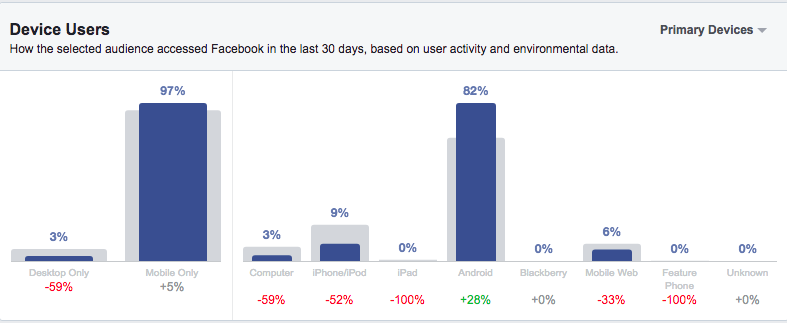
Bước 5 – Nhắm mục tiêu đối tượng với quảng cáo:
Miễn là đối tượng mà bạn đã xây dựng trong Audience Insights có hơn 1.000 người, bạn có thể sử dụng đối tượng đó làm đối tượng mục tiêu để nhắm quảng cáo.
Nhấp vào Open trong thanh điều hướng trên cùng, sau đó chọn đối tượng bạn muốn nhắm mục tiêu. Sau đó, nhấp vào nút Create Ad màu xanh lục để đặt quảng cáo được nhắm mục tiêu đến nhóm cụ thể này.

Trình quản lý quảng cáo sẽ tự động điền vào các trường nhắm mục tiêu với các tùy chọn bạn đã chọn trước. Bằng cách sử dụng Thông tin chi tiết đối tượng. Hãy chắc chắn theo dõi hiệu suất của từng chiến dịch quảng cáo được nhắm mục tiêu bạn chạy với ROI Facebook thông thường của doanh nghiệp.
Với những lợi ích trên, đây là một tính năng rất quan trọng mà doanh nghiệp không thể bỏ qua. Nhất là trong thời đại quảng cáo Facebook đang lên ngôi. Hy vọng rằng qua bài viết này, các doanh nghiệp, chủ shop bán hàng có thể nắm rõ cách dùng Facebook Audience Insights. Tận dụng nó thật tốt để chạy quảng cáo hiệu quả, nâng cao doanh thu hơn.
Theo Hootsuite